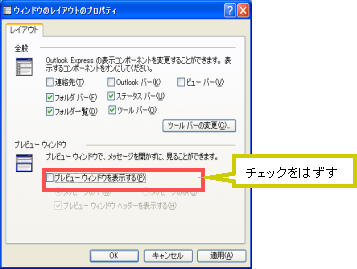メールソフトのセキュリティ設定をする。
HTML表示はしない。
HTMLとは、ホームページを記述するのに使われる決まりごとで、文字の色や大きさを自由に変えたり、絵や写真を貼りつけたり、他のホームページに飛べるようにできるなど、大変便利なものです。 ホームページだけではなく、メールソフトにもHTMLを使える機能が付いていて、まるでホームページを見ているかのようなメールを送ることもできます。
しかし、この機能を悪用して、HTMLメールを開いただけ、あるいはプレビューしただけで感染するウイルスも蔓延しています。ですから、HTMLメールを見ない・使わないように設定しましょう。
HTMLメールの設定
ここではOutlook Express の設定方法を説明します。
※ HTMLメールの設定は、使っているメールソフトにより異なります。設定の詳細は、メールソフトのマニュアルをご覧ください。1. 受信メールの設定
メールソフトの「ツール」→「オプション」を選ぶと、「読み取り」など、受信メールの表示設定項目にHTMLメールの表示設定があることが多いようです。
「HTMLメールは表示しない」、あるいは「テキスト形式に変換する」、に設定しましょう。
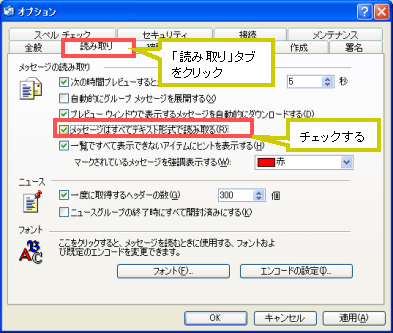
同様に送信メールの設定も、メールソフトの「ツール」→「オプション」を選ぶと、「送信」などの項目があります。送信メールはテキスト形式で作成するように設定しましょう。
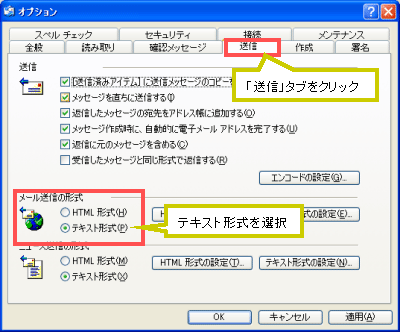
この他にもセキュリティの設定項目がある場合もあります。この場合も、安全性が向上するような設定を行いましょう。
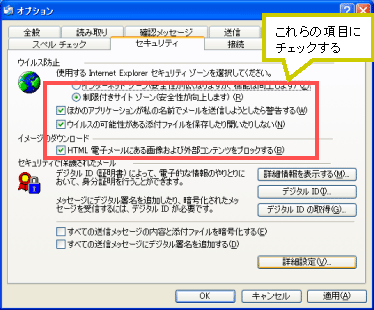
「プレビュー」表示はしない。
Outlook ExpressやOutlookなどのメールソフトには、受信したメールをダブルクリックしなくても表示してくれる、プレビュー機能があります。プレビュー表示をしていると、開くつもりのないメールまで表示してしまい、ウイルス感染をしてしまうことがあります。プレビューでの表示はしないよう設定しましょう。
Outlook Expressの場合は、「表示」→「レイアウト」をクリックすると、「プレビューウインドウ」の設定が出来ます。
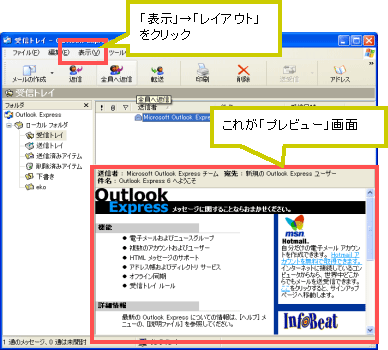
「プレビューウインドウを表示する」のチェックをはずしましょう。